Wie konvertiert man das Datumsformat yyyymmddhhmmss in ein normales Datumsformat in Excel?
Vielleicht haben Sie ein Arbeitsblatt, das einige Datums- und Uhrzeitformate im Format yyyymmddhhmmss enthält, aber jetzt möchten Sie es in das normale Datums- und Uhrzeitformat dd/mm/yyyy hh:mm:ss umwandeln, wie im folgenden Screenshot gezeigt. Wie können Sie diese Aufgabe in Excel bewältigen?

Konvertieren Sie yyyymmddhhmmss mit Formeln in ein normales Datumsformat
 Konvertieren Sie yyyymmddhhmmss mit Formeln in ein normales Datumsformat
Konvertieren Sie yyyymmddhhmmss mit Formeln in ein normales Datumsformat
Die folgenden Formeln können Ihnen helfen, das Datumsformat yyyymmddhhmmss in das gewünschte normale Datumsformat umzuwandeln. Gehen Sie bitte wie folgt vor:
Geben Sie diese Formel ein:
=TEXT(DATE(LEFT(A2,4),MID(A2,5,2),MID(A2,7,2))+TIME(MID(A2,9,2),MID(A2,11,2),MID(A2,13,2)),"dd/mm/yyyy hh:mm:ss") in eine leere Zelle, wo Sie das Ergebnis platzieren möchten, und ziehen Sie dann den Ausfüllknauf nach unten zu den Zellen, die diese Formel enthalten sollen. Alle Datumswerte wurden wie gewohnt in das normale Datumsformat umgewandelt, siehe Screenshot:

Hinweise:
1. In der obigen Formel ist A2 die Zelle, die Sie konvertieren möchten.
2. Neben der oben genannten Formel gibt es noch eine weitere einfache Formel, die Ihnen helfen kann. Geben Sie bitte diese Formel ein: =--TEXT(A2,"0000\-00\-00\ 00\:00\:00") in eine leere Zelle, um die folgenden Ergebnisse zu erhalten:

Formatieren Sie dann die Werte im Dialogfeld Zellen formatieren als DD/MM/YYYY HH:MM:SS Datumsformat, um das normale Datumsformat zu erhalten.
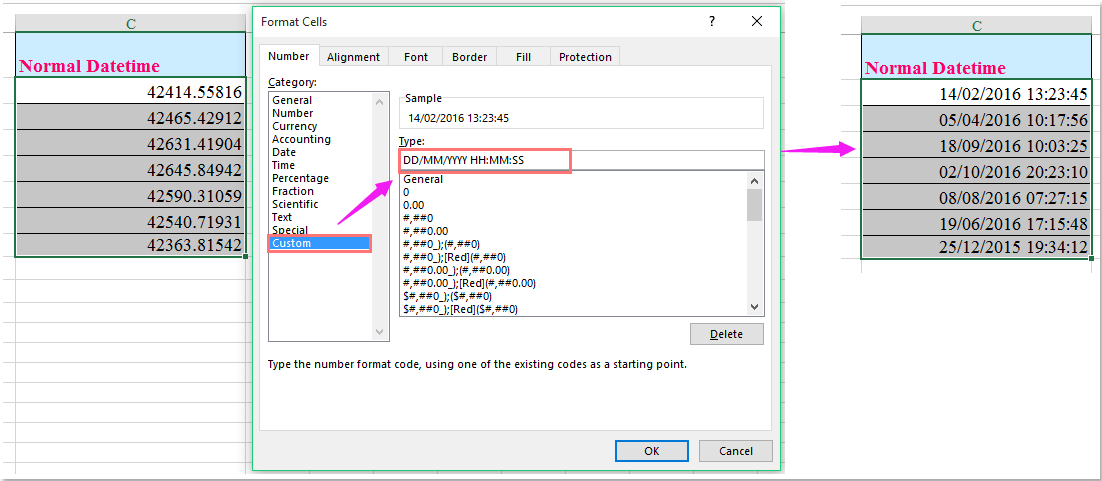

Entfesseln Sie die Magie von Excel mit Kutools AI
- Intelligente Ausführung: Führen Sie Zellenoperationen durch, analysieren Sie Daten und erstellen Sie Diagramme – alles angetrieben durch einfache Befehle.
- Benutzerdefinierte Formeln: Erstellen Sie maßgeschneiderte Formeln, um Ihre Arbeitsabläufe zu optimieren.
- VBA-Codierung: Schreiben und implementieren Sie VBA-Code mühelos.
- Formelinterpretation: Verstehen Sie komplexe Formeln mit Leichtigkeit.
- Textübersetzung: Überwinden Sie Sprachbarrieren in Ihren Tabellen.
Die besten Produktivitätstools für das Büro
Stärken Sie Ihre Excel-Fähigkeiten mit Kutools für Excel und genießen Sie Effizienz wie nie zuvor. Kutools für Excel bietet mehr als300 erweiterte Funktionen, um die Produktivität zu steigern und Zeit zu sparen. Klicken Sie hier, um die Funktion zu erhalten, die Sie am meisten benötigen...
Office Tab bringt die Tab-Oberfläche in Office und macht Ihre Arbeit wesentlich einfacher
- Aktivieren Sie die Tabulator-Bearbeitung und das Lesen in Word, Excel, PowerPoint, Publisher, Access, Visio und Project.
- Öffnen und erstellen Sie mehrere Dokumente in neuen Tabs innerhalb desselben Fensters, statt in neuen Einzelfenstern.
- Steigert Ihre Produktivität um50 % und reduziert hunderte Mausklicks täglich!
Alle Kutools-Add-Ins. Ein Installationspaket
Das Kutools for Office-Paket bündelt Add-Ins für Excel, Word, Outlook & PowerPoint sowie Office Tab Pro und ist ideal für Teams, die mit mehreren Office-Anwendungen arbeiten.
- All-in-One-Paket — Add-Ins für Excel, Word, Outlook & PowerPoint + Office Tab Pro
- Ein Installationspaket, eine Lizenz — in wenigen Minuten einsatzbereit (MSI-kompatibel)
- Besser gemeinsam — optimierte Produktivität in allen Office-Anwendungen
- 30 Tage kostenlos testen — keine Registrierung, keine Kreditkarte erforderlich
- Bestes Preis-Leistungs-Verhältnis — günstiger als Einzelkauf der Add-Ins